Faça uma verificação gratuita e verifique se o seu computador está infectado.
REMOVER AGORAPara usar a versão completa do produto, precisa de comprar uma licença para Combo Cleaner. 7 dias limitados para teste grátis disponível. O Combo Cleaner pertence e é operado por RCS LT, a empresa-mãe de PCRisk.
Instruções de remoção Microsoft Azure
O que é Microsoft Azure?
Exibida por um site malicioso, "Microsoft Azure" é uma mensagem de erro falsa semelhante ao Windows Product Key Expired, Google Security Warning, Internet Security Alert e muitos outros. A pesquisa demonstra que os utilizadores são redirecionados por vários programas potencialmente indesejados (PPIs) que se infiltram nos sistemas sem autorização. Note-se que, bem como causar redirecionamentos, os PPIs exibem anúncios intrusivos (cupões, banners, pop-ups, etc.), recolhem informações confidenciais e (em alguns casos) reduzem o desempenho global do sistema.
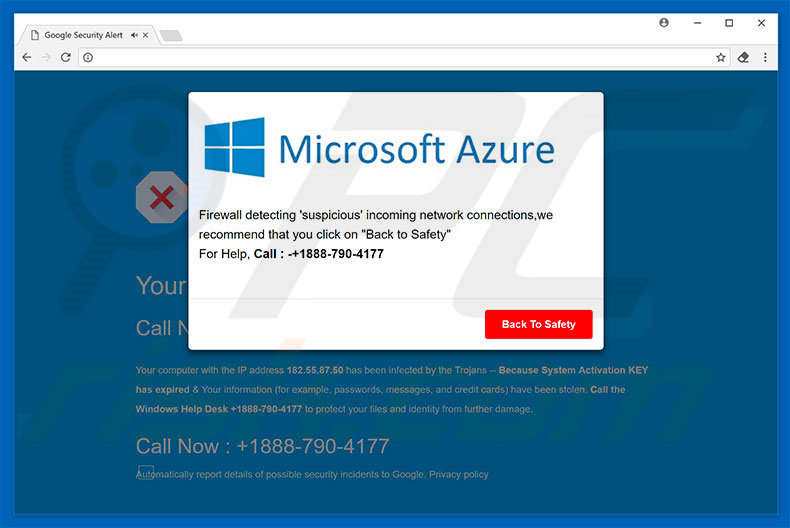
O erro "Microsoft Azure" afirma que a chave de ativação do sistema expirou. Como resultado, o sistema foi infectado com um vírus trojan e detalhes pessoais (logins/palavras-passe, informações bancárias, mensagens, etc.) foram roubados. Para evitar mais danos, os utilizadores devem contactar imediatamente Windows Help Desk através do "+1888-790-4177" telefone fornecidos. Essas pessoas então supostamente orientam os utilizadores através da remoção de malware e os processos de ativação do Windows, no entanto, "Microsoft Azure" é falso - um golpe simples que nada tem a ver com a Microsoft (os desenvolvedores do sistema operacional Windows). Na verdade, os criminosos virtuais geram rendimento alegando serem técnicos certificados e cobrando aos utilizadores o suporte técnico que não é necessário...-todas as reclamações por "Microsoft Azure" são falsas. Além disso, os criminosos virtuais incentivam frequentemente os utilizadores a conceder acesso remoto aos seus computadores. Isto é para instalar o malware furtivamente e/ou alterar as configurações do sistema. Os criminosos virtuais alegam que "detectar" questões adicionais e oferecem ajuda para uma taxa extra. Por estas razões, deve ignorar o erro "O Microsoft Azure" e nunca ligue para o número de telefone acima mencionado. Este erro pode simplesmente ser removido ao fechar o navegador de internet ou reiniciar o sistema. Note também que, depois de re-executar os navegadores da web, nunca deve clicar em "Restaurar separadores fechados", caso contrário vai visitar o site fraudulento novamente.
Os programas potencialmente indesejados são conhecidos por gerar publicidade intrusiva. Para alcançar isto, os desenvolvedores empregam uma "camada virtual" - uma ferramenta que permite colocar conteúdo de terceiros em qualquer site. Por isso, os anúncios exibidos ocultam o conteúdo subjacente, diminuem significativamente a experiência de navegação de Internet. Além disso, alguns desses anúncios levam a sites maliciosos e até mesmo executassem scripts que descarregam/instalam malware/PPIs. Por isso, clicar neles pode ter riscos de infecções de computador sérios. Uma outra importante contrapartida é o rastreio da informação. Lembre-se que os PPIs são propensos a recolher IP endereços, URLs visitados, Ppesquisar consultas, premir de teclas e outros dados que incluem detalhes pessoais. Os desenvolvedores de PPIs vendem mais tarde esta informação recolhida com terceiros. Esta informação pode conduzir a questões de privacidade ou mesmo roubo de identidade. Os PPIs minam cripto moedas ou outros processos indesejados são executados em segundo plano sem permissão. Estes programas diminuem significativamente o desempenho geral do sistema. Por estas razões, recomendamos que elimine todos os PPIs imediatamente.
| Nome | "Microsoft Azure" (vírus) |
| Tipo de Ameaça | Adware, Anúncios indesejados ou vírus pop-up |
| Sintomas | Ver anúncios não originários dos sites a partir dos quais está a navegar. Anúncios pop-up intrusivos. Diminuição da velocidade de navegação na Internet. |
| Métodos de distribuição | Anúncios pop-up enganosos, instaladores de software gratuito (agregação), instaladores de flash player falsos. |
| Danos | Diminuição do desempenho do computador, rastreio do navegador - problemas de privacidade, possíveis infecções adicionais por malware. |
| Remoção |
Para eliminar possíveis infecções por malware, verifique o seu computador com software antivírus legítimo. Os nossos investigadores de segurança recomendam a utilização do Combo Cleaner. Descarregar Combo CleanerO verificador gratuito verifica se o seu computador está infectado. Para usar a versão completa do produto, precisa de comprar uma licença para Combo Cleaner. 7 dias limitados para teste grátis disponível. O Combo Cleaner pertence e é operado por RCS LT, a empresa-mãe de PCRisk. |
Como mencionado acima, "Microsoft Azure" é semelhante a outros erros falsos. Tal como com "Microsoft Azure", afirmam que o sistema está infectado, ficheiros em falta ou danificados de outras formas semelhantes, no entanto, todos foram projetados apenas para extorquir dinheiro de utilizadores desatentos. Os programas potencialmente indesejados também partilham muitas semelhanças. Ao oferecer “características úteis", os PPIs para dar a impressão de legitimidade, no entanto, uma vez que a sua única finalidade é para gerar rendimento para os desenvolvedores, exibem valor real para os utilizadores regulares e são uma ameaça directa à sua privacidade e navegação na Internet segurança.
Como é que os programas potencialmente indesejados foram instalados no meu computador?
Alguns PPIs são sabidos por ter um website oficial de transferência. Na maioria dos casos, no entanto, os criminosos virtuais proliferam-los empregando um método de marketing fraudulento, chamado de "agregação" e os anúncios intrusivos acima mencionados. Portanto, os PPIs infiltram-se normalmente nos sistemas sem o consentimento dos utilizadores. A “agregação” é a instalação furtiva de programas potencialmente indesejados, juntamente com o software (geralmente grátis) regular. Os desenvolvedores ocultam as apps "agregadas" dentro das várias secções (por exemplo, as opções de "Personalizadas/Avançadas") dos processos de descarregamento/instalação. Apressar e saltar etapas de descarregar/instalação expõe os sistemas de risco de privacidade várias infecções e compromissos dos utilizadores.
Como evitar a instalação de aplicações potencialmente indesejadas?
As principais razões para infecções do computador são o pobre conhecimento e o comportamento descuidado. A chave para a segurança é ter cuidado. Por isso, tenha muito cuidado ao navegar na Internet e descarregar/instalar o software. A maioria dos anúncios intrusivos parecerem legítimos, no entanto, redirecionam para jogos, pornografia, websites de namoro adulto, pesquisa e outros websites duvidosos. Se encontrar tais redirecionamentos, elimine imediatamente todas as aplicações suspeitas e plug-ins de navegador. Além disso, analise cuidadosamente cada janela dos processos de descarregamento/instalação e cancele todas as apps incluídas.
Texto apresentado no pop-up "Microsoft Azure":
Microsoft Azure
Detecção 'suspeito' na firewall por entradas, ligações de rede, recomendamos que clique em "Voltar para segurança"
Para Ajuda, ligue: +1888-790-4177
O website a exibir o pop-up "Microsoft Azure":
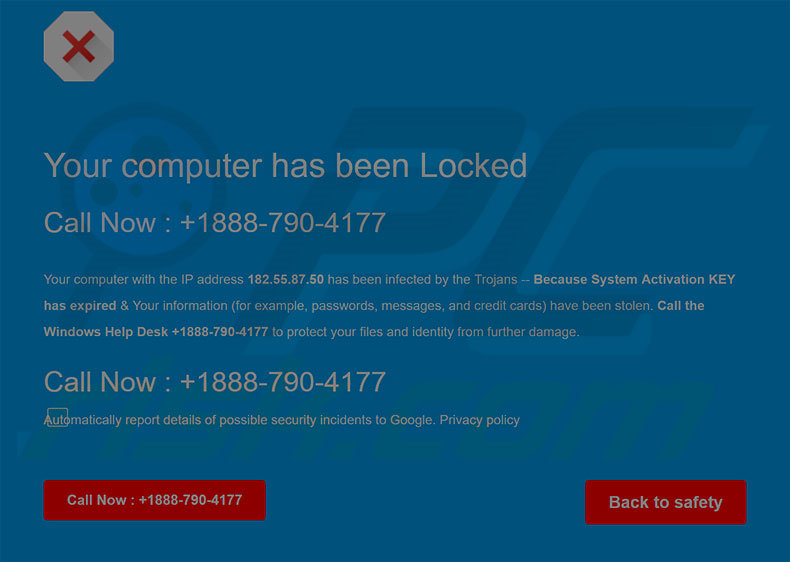
Texto apresentado dentro deste site:
Your computer has been Locked
Ligue agora: +1888-790-4177
O seu computador com o endereço IP - foi infectado por Trojans - chave de ativação do sistema porque expirou & as suas informações (por exemplo, palavras-passe, mensagens e cartões de crédito) foram roubadas. Ligue para o Windows Help Desk +1888-790-4177 para proteger os seus ficheiros e a identidade de novos danos.
Ligue agora: +1888-790-4177
A aparência do pop-up "Microsoft Azure" (GIF):
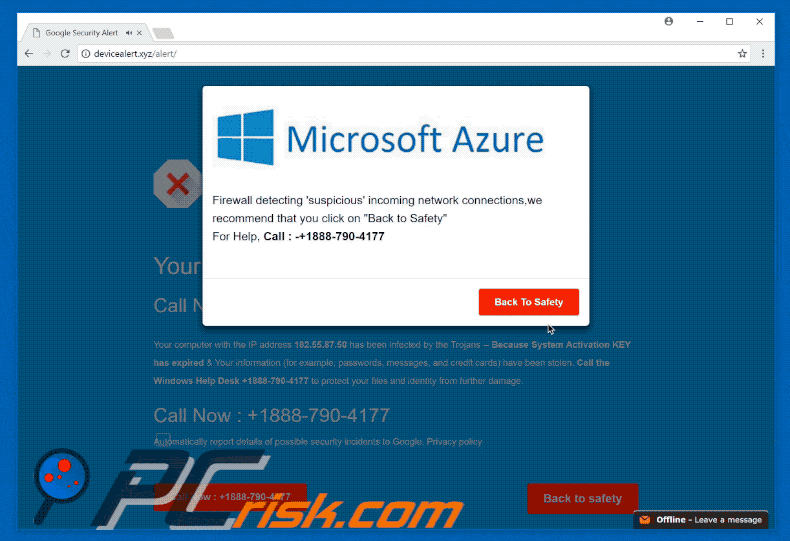
Remoção automática instantânea do malware:
A remoção manual de ameaças pode ser um processo moroso e complicado que requer conhecimentos informáticos avançados. O Combo Cleaner é uma ferramenta profissional de remoção automática do malware que é recomendada para se livrar do malware. Descarregue-a clicando no botão abaixo:
DESCARREGAR Combo CleanerAo descarregar qualquer software listado no nosso website, concorda com a nossa Política de Privacidade e Termos de Uso. Para usar a versão completa do produto, precisa de comprar uma licença para Combo Cleaner. 7 dias limitados para teste grátis disponível. O Combo Cleaner pertence e é operado por RCS LT, a empresa-mãe de PCRisk.
Menu rápido:
- O que é Microsoft Azure?
- PASSO 1. Desinstale as aplicações usando o Painel de Controlo.
- PASSO 2. Remova o adware do Internet Explorer.
- PASSO 3. Remova as extensões fraudulentas do Google Chrome.
- PASSO 4. Remova os plug-ins potencialmente indesejados do Mozilla Firefox.
- PASSO 5. Remova as extensões fraudulentas do Safari.
- PASSO 6. Remova os plug-ins fraudulentos do Microsoft Edge.
Remoção de programas potencialmente indesejados:
Utilizadores Windows 10:

Clique com o botão direito do rato no canto inferior esquerdo do ecrã, seleccione Painel de Controlo no Menu de Acesso Rápido. Na janela aberta, escolha Desinstalar um Programa.
Utilizadores Windows 7:

Clique Início ("Logo Windows" no canto inferior esquerdo do seu ambiente de trabalho), escolha o Painel de Controlo. Localize Programas e clique em Desinstalar um programa.
Utilizadores macOS (OSX):

Clique Finder, na janela aberta selecione Aplicações. Arraste a app da pasta das Aplicações para a Reciclagem (localizado em Dock), e depois clique com o botão direito no botão da Reciclagem e selecione Esvaziar Reciclagem.
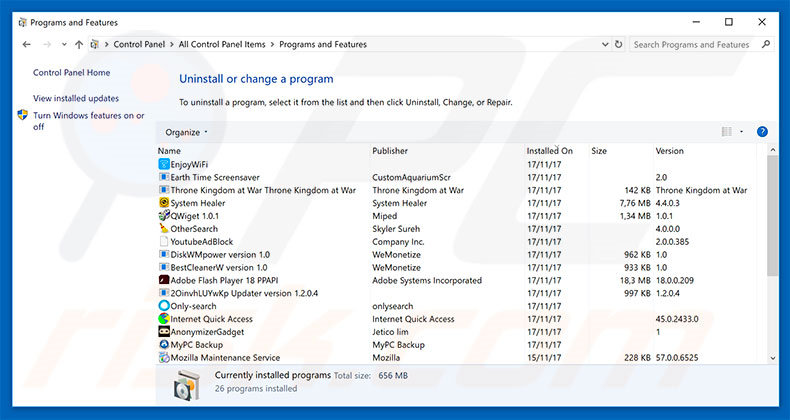
Na janela de desinstalação de programas: procure por aplicações suspeitas/recentemente instaladas, selecione estas entradas e clique "Desinstalar" ou "Remover".
Após desinstalar o programa potencialmente indesejado, faça uma verificação do seu computador por qualquer componente restante indesejado ou infecções por malware possível. Para fazer a verificação do seu computador, use o software recomendado da remoção do malware.
DESCARREGAR removedor de infeções por malware
Combo Cleaner faz uma verificação se o seu computador estiver infetado. Para usar a versão completa do produto, precisa de comprar uma licença para Combo Cleaner. 7 dias limitados para teste grátis disponível. O Combo Cleaner pertence e é operado por RCS LT, a empresa-mãe de PCRisk.
Remova as extensões fraudulentas dos navegadores de Internet:
O vídeo demonstra como remover os add-ons do navegador potencialmente indesejados:
 Remova os add-ons fraudulentos do Internet Explorer:
Remova os add-ons fraudulentos do Internet Explorer:
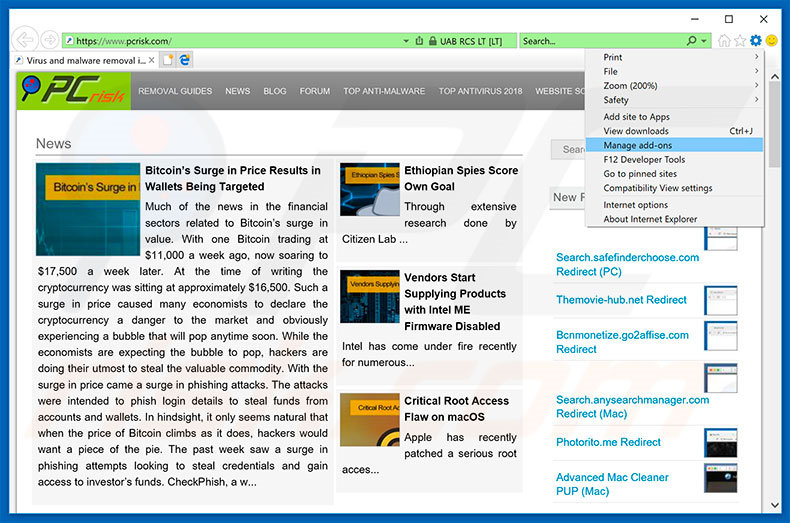
Clique no ícone "ferramenta" das opções do Internet Explorer ![]() (no canto direito superior do Internet Explorer), selecione "Gerir Add-ons". Procure todas as extensões suspeitas recentemente instaladas no navegador, selecione estas entradas e clique "Remover".
(no canto direito superior do Internet Explorer), selecione "Gerir Add-ons". Procure todas as extensões suspeitas recentemente instaladas no navegador, selecione estas entradas e clique "Remover".
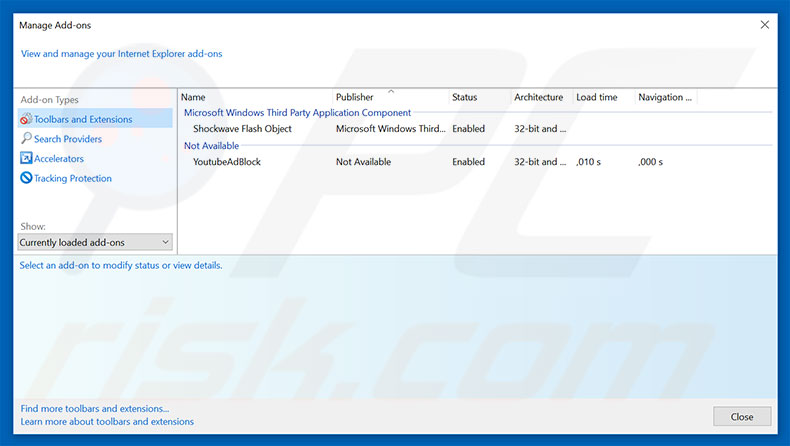
Método opcional:
Se continuar a ter problemas com a remoção do "microsoft azure" (vírus), pode repor as suas definições padrão do Internet Explorer.
Utilizadores Windows XP: Clique em Iniciar, clique em Executar, na janela aberta, digite inetcpl.cpl. Na janela aberta clique no separador Avançado, e depois clique em Repor.

Utilizadores Windows Vista e Windows 7: Clique no logo do Windows, na caixa de pesquisa iniciar, escreva inetcpl. cpl e clique em entrar. Na janela aberta clique no separador Avançado e depois clique em Repor.

Utilizadores Windows 8: Abra o Internet Explorer e clique no ícone da ferramenta. Selecione Opções da Internet.

Na janela aberta, selecione o separador Avançado.

Clique no botão Repor.

Confirme que pretende redefinir as configurações do Internet Explorer para padrão clicando no botão Repor.

 Remova as extensões fraudulentas do Google Chrome:
Remova as extensões fraudulentas do Google Chrome:

Clique no ícone de opções do Google Chrome ![]() (no canto superior direito do Google Chrome), selecione "Mais ferramentas" e clique em "Extensões". Localize todos os add-ons de navegador suspeitos, recentemente instalados, selecione estas entradas e clique no ícone da reciclagem..
(no canto superior direito do Google Chrome), selecione "Mais ferramentas" e clique em "Extensões". Localize todos os add-ons de navegador suspeitos, recentemente instalados, selecione estas entradas e clique no ícone da reciclagem..
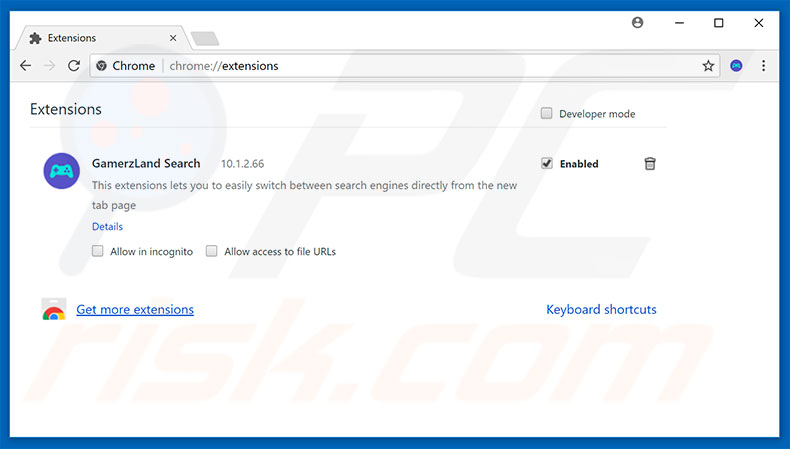
Método opcional:
Se continuar a ter problemas com a remoção do "microsoft azure" (vírus), reinicie as configurações do navegador do Google Chrome. Clique no Chrome menu icon ![]() (no canto superior direito do Google Chrome) e selecione Settings. Faça scroll para o fundo do ecrã. Clique em Advanced… link.
(no canto superior direito do Google Chrome) e selecione Settings. Faça scroll para o fundo do ecrã. Clique em Advanced… link.

Depois de descer para a parte de baixo do ecrã, clique no botão Reset (Restore settings to their original defaults).

Na janela aberta, confirme que deseja redefinir as configurações do Google Chrome para o padrão, clicando no botão Reset.

 Remova os plugins fraudulentos do Mozilla Firefox:
Remova os plugins fraudulentos do Mozilla Firefox:
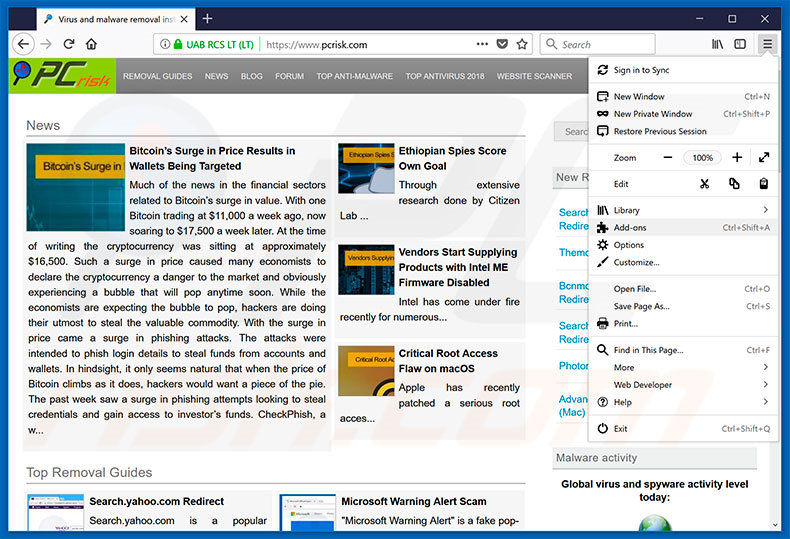
Clique no ícone do menu do Firefox ![]() (no canto superior direito da janela principal), selecione "Add-ons". Clique em "Extensões", na janela aberta, remova todos os plug-ins de navegador suspeitos recentemente instalados.
(no canto superior direito da janela principal), selecione "Add-ons". Clique em "Extensões", na janela aberta, remova todos os plug-ins de navegador suspeitos recentemente instalados.
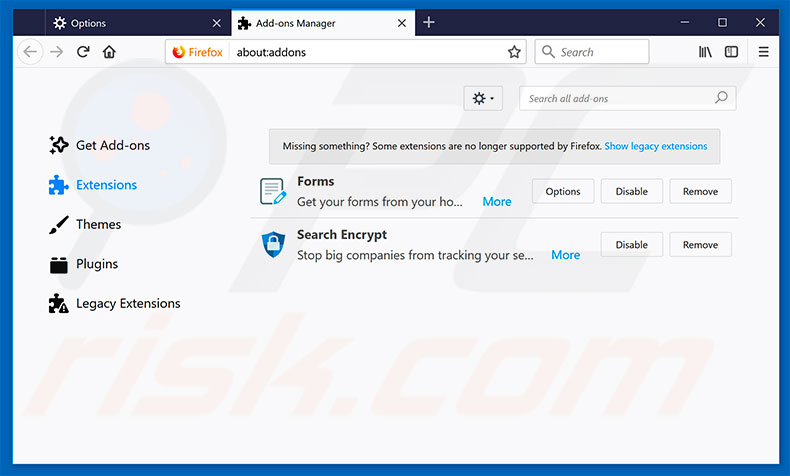
Método opcional:
Os utilizadores de computador que estão a ter problemas com a remoção dos "microsoft azure" (vírus), podem repor as suas definições do Mozilla Firefox. Abra o Mozilla Firefox, no canto superior direito da janela principal clique no menu Firefox ![]() , na caixa do menu suspenso escolha Menu de Ajuda Aberto e selecione o menu de ajuda firefox
, na caixa do menu suspenso escolha Menu de Ajuda Aberto e selecione o menu de ajuda firefox ![]() .
.

Selecione Informação de Soluções de Problemas.

Na janela aberta, clique no botão Repor Firefox.

Nas janelas abertas confirme que quer restaurar as suas configurações do Mozilla Firefox para padrão, clicando no botão Repor.

 Remova extensões fraudulentas do Safari:
Remova extensões fraudulentas do Safari:

Certifique-se de que o seu navegador Safari está ativo, clique no menu Safari, e selecione Preferências….

Na janela aberta clique em Extensões, localize qualquer extensão suspeita instalada, selecione-a e clique Desinstalar.
Método opcional:
Certifique-se de que o seu navegador Safari está ativo e clique no menu Safari. Do menu suspenso, selecione Limpar Histórico e Dados dos Sites.

Na janela aberta selecione histórico todo e clique no botão Limpar Histórico.

 Remova as extensões maliciosas do Microsoft Edge:
Remova as extensões maliciosas do Microsoft Edge:

Clique no ícone do menu Edge ![]() (chromium) (no canto superior direito do Microsoft Edge), selecione "Extensões". Localize todos os add-ons suspeitos de instalar recentemente e clique em "Remover" abaixo dos nomes.
(chromium) (no canto superior direito do Microsoft Edge), selecione "Extensões". Localize todos os add-ons suspeitos de instalar recentemente e clique em "Remover" abaixo dos nomes.

Método opcional:
Se continuar a ter problemas com a remoção do "microsoft azure" (vírus), redefina as configurações do navegador Microsoft Edge. Clique no ícone do menu Edge ![]() (chromium) (no canto superior direito do Microsoft Edge) e selecione Configurações.
(chromium) (no canto superior direito do Microsoft Edge) e selecione Configurações.

No menu de configurações aberto, selecione Redefinir configurações.

Selecione Restaurar configurações para os seus valores padrão. Na janela aberta, confirme que deseja redefinir as configurações do Microsoft Edge para o padrão, clicando no botão Redefinir.

- Se isso não ajudou, siga estas instruções alternativas, explicando como redefinir o navegador Microsoft Edge.
Resumo:
 Mais comumente, o adware ou aplicações potencialmente indesejadas infiltram-se nos navegadores de Internet do utilizadores através de descarregamentos de software gratuito. Note que a fonte mais segura para fazer o descarregamento do software gratuito é que é o website dos desenvolvedores. Para evitar a instalação deste adware, deve prestar muita atenção ao descarregar e instalar o software gratuito. Ao instalar o programa gratuito já descarregue escolha as opções de instalação personalizada ou avançada - esta etapa irá revelar todos as aplicações potencialmente indesejadas que estão a ser instaladas juntamente com o seu programa gratuito escolhido.
Mais comumente, o adware ou aplicações potencialmente indesejadas infiltram-se nos navegadores de Internet do utilizadores através de descarregamentos de software gratuito. Note que a fonte mais segura para fazer o descarregamento do software gratuito é que é o website dos desenvolvedores. Para evitar a instalação deste adware, deve prestar muita atenção ao descarregar e instalar o software gratuito. Ao instalar o programa gratuito já descarregue escolha as opções de instalação personalizada ou avançada - esta etapa irá revelar todos as aplicações potencialmente indesejadas que estão a ser instaladas juntamente com o seu programa gratuito escolhido.
Ajuda na remoção:
Se estiver a experienciar problemas ao tentar remover "microsoft azure" (vírus) a partir do seu computador, por favor, peça ajuda no nosso fórum de remoção de malware.
Deixe um comentário:
Se tiver informações adicionais sobre "microsoft azure" (vírus) ou a sua remoção por favor, partilhe o seu conhecimento na secção de comentários abaixo.
Fonte: https://www.pcrisk.com/removal-guides/12004-microsoft-azure-scam
Partilhar:

Tomas Meskauskas
Pesquisador especialista em segurança, analista profissional de malware
Sou um apaixonado por segurança e tecnologia de computadores. Tenho experiência de mais de 10 anos a trabalhar em diversas empresas relacionadas à resolução de problemas técnicas e segurança na Internet. Tenho trabalhado como autor e editor para PCrisk desde 2010. Siga-me no Twitter e no LinkedIn para manter-se informado sobre as mais recentes ameaças à segurança on-line.
O portal de segurança PCrisk é fornecido pela empresa RCS LT.
Pesquisadores de segurança uniram forças para ajudar a educar os utilizadores de computadores sobre as mais recentes ameaças à segurança online. Mais informações sobre a empresa RCS LT.
Os nossos guias de remoção de malware são gratuitos. Contudo, se quiser continuar a ajudar-nos, pode-nos enviar uma ajuda, sob a forma de doação.
DoarO portal de segurança PCrisk é fornecido pela empresa RCS LT.
Pesquisadores de segurança uniram forças para ajudar a educar os utilizadores de computadores sobre as mais recentes ameaças à segurança online. Mais informações sobre a empresa RCS LT.
Os nossos guias de remoção de malware são gratuitos. Contudo, se quiser continuar a ajudar-nos, pode-nos enviar uma ajuda, sob a forma de doação.
Doar
▼ Mostrar comentários